Een programma verwijderen met de opdrachtprompt in Windows 11/10
In dit bericht laten we u zien hoe u een programma kunt verwijderen met behulp van de opdrachtprompt(uninstall a program using Command Prompt) in Windows 10 . Het voordeel van het gebruik van CMD om een programma te verwijderen, is dat er geen gebruikersinteractie nodig is. Het verwijderingsproces van het programma wordt geruisloos uitgevoerd. CMD -venster gebruikt een ingebouwd hulpprogramma Windows Management Instrumentation Command-line ( WMIC ) om u te helpen een geïnstalleerd programma met succes te verwijderen.
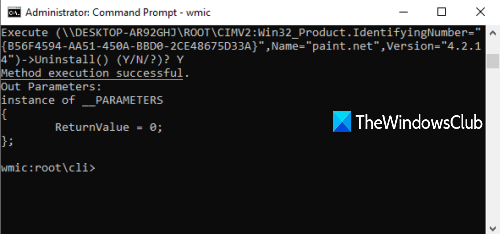
Er zijn veel andere manieren om een programma in Windows te verwijderen(uninstall a program in Windows) . U kunt bijvoorbeeld Register gebruiken om een programma te verwijderen , de app Instellingen(Settings app) of een gratis verwijderprogramma(free uninstaller software) om een programma te verwijderen. Voor degenen die hetzelfde willen doen met Command Prompt , is dit bericht handig. U kunt een paar eenvoudige opdrachten uitvoeren om een programma met CMD te verwijderen .
Laten we eens kijken hoe het te doen.
Lees(Read) : Hoe programma's te verwijderen in de veilige modus.(How to uninstall programs in Safe Mode.)
Een programma verwijderen met behulp van de opdrachtprompt(Command Prompt)
Typ eerst cmd in het zoekvak, klik met de rechtermuisknop op de optie Opdrachtprompt(Command Prompt) en druk op Als administrator uitvoeren(Run as administrator) . Hierdoor wordt het verhoogde opdrachtpromptvenster geopend(Command Prompt) . U kunt ook een aantal andere manieren gebruiken om de opdrachtprompt als beheerder uit te voeren(ways to run Command Prompt as administrator) .
Wanneer het CMD- venster is geopend, voert u deze opdracht uit:
wmic
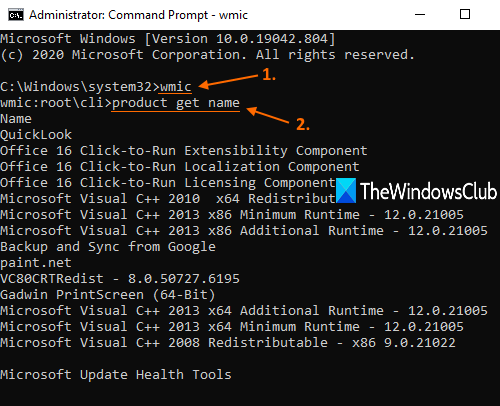
Nu kunt u het WMIC -hulpprogramma gebruiken om een programma te verwijderen. Maar eerst moet u de lijst met programma's hebben, zodat u kunt controleren welk programma u wilt verwijderen. Voer daarvoor deze opdracht uit:
product get name
De lijst met alle programma's die met Windows Installer zijn geïnstalleerd, is zichtbaar op de opdrachtpromptinterface(Command Prompt) , net zoals zichtbaar is in de bovenstaande schermafbeelding.
Verwijder nu het programma. De opdracht wordt:
product where name="name-of-the-program" call uninstall
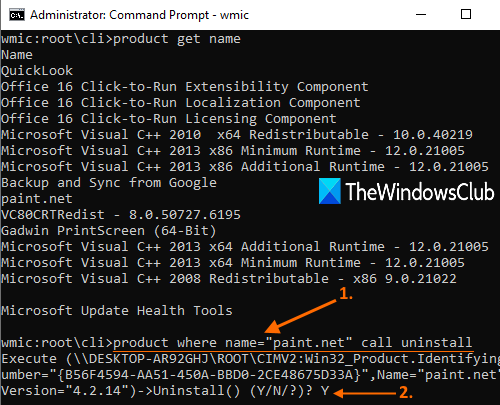
Vervang hier de naam-van-het-programma(name-of-the-program) door zijn werkelijke naam. Als u bijvoorbeeld Paint.NET op uw pc hebt geïnstalleerd en het wilt verwijderen, zoek dan naar de naam in die lijst en voeg die naam toe zoals deze is. De opdracht wordt:
product where name="paint.net" call uninstall
Nu zal hij om bevestiging vragen. Typ daarvoor Y en druk op de Enter-toets.
Wacht(Wait) een paar seconden. Het zal dat programma stil deïnstalleren en u ziet een bericht Methodeuitvoering succesvol(Method execution successful) .
Op deze manier kunt u de bovenstaande opdrachten of stappen gebruiken om een programma te verwijderen met behulp van het opdrachtpromptvenster(Command Prompt) .
Hoop dat het helpt.
Lees volgende(Read next) :
- Kunt u geen programma's installeren of verwijderen in Windows ?
- Hoe verwijder ik programma's die niet in het Configuratiescherm staan ?
Related posts
Lijst met sneltoetsen voor CMD of opdrachtprompt in Windows 11/10
Opdrachtprompt uitvoeren als beheerder in Windows 11/10
Hoe stuurprogramma's bij te werken met behulp van de opdrachtprompt in Windows 11/10
Hoe de opdrachtprompt in een map te openen in Windows 11/10
Voer rekenkundige bewerkingen uit in de opdrachtprompt op Windows 11/10
Reset PowerShell en CMD naar hun standaardinstellingen
Een map of bestand verwijderen met de opdrachtprompt (CMD)
Talen installeren en verwijderen in Windows 11/10
34 sneltoetsen voor de opdrachtprompt van Windows 10
Wat is de opdrachtprompt (CMD)?
Bekijk systeeminformatie en beheer processen vanuit CMD of PowerShell
Vind informatie over het eigendom van bestanden en mappen met behulp van de opdrachtprompt
Klembord wissen met opdrachtprompt of snelkoppeling
Ontdek wanneer Windows is geïnstalleerd. Wat is de oorspronkelijke installatiedatum?
Hoe het stuurprogramma te verwijderen met behulp van de opdrachtprompt in Windows 11
Hoe de Directory in CMD op Windows 11/10 te veranderen
Vervang PowerShell door opdrachtprompt in contextmenu in Windows 10
Hoe het register te bewerken vanaf de opdrachtprompt in Windows 10
Handige opdrachten om bestanden en mappen te beheren met behulp van de opdrachtprompt
Microsoft Store-apps installeren of verwijderen in Windows 11/10
